Навигация
3.2.2 Блок-схема программы
3.2.3 Инструкция пользователя программы
Данная программа предназначена для выполнения контрольно – зачетных работ по предмету ЭРМ и РК. Задача данной программы состоит в том, что бы качественно провести тестирование учащегося. Для того, что бы начать работать с программой, надо сделать несколько шагов.
1) Необходимо включить компьютер. Должна загореться лампочка на системном блоке. Если она загорелась, то все в порядке, если же нет, то следует обратиться к преподавателю.
2) На этом участке может быть несколько комбинаций. Рассмотрим самый распространенный из них.
После включения, автоматически загружается в память компьютера дисковая операционная система. После загрузки, в командной строке надо набрать следующую команду ”WIN”. После того как вы ее набрали, нажмите ”ENTER”, пойдет процесс загрузки операционной системы ”WINDOWS”. Если же этого не произошло, то следует посмотреть файл ”AUTOEXEC.BAT”, в нем должно быть написано ”PATH=C:\WINDOWS”. Если такого нет, то следует позвать преподавателя. (Наличие операционной системы ”WINDOWS”, версии четвертой или выше, обязательно, так как программа написана под ”WINDOWS’95”).
3) После того, как загрузилась в память операционная система ”WINDOWS’95”, надо щелкнуть левой кнопкой манипулятора(типа мышь, в дальнейшем просто мышь) по кнопочке ”ПУСК”, в левом нижнем углу, появится меню. Выберите ”ПОИСК” -> «Файлы и папки» и нажмите ”ENTER”. Появится окно ”НАЙТИ”, в поле ”ИМЯ” наберите с клавиатуры ”TEST.EXE” и нажмите ”ENTER”. Пошел процесс поиска файла с именем ”TEST.EXE”. После того, как программа поиска обнаружила данный файл, нажмите ”ENTER”, пойдет процесс загрузки в память программы ”TEST”, если же этого не произошло, обратитесь к преподавателю.
4) Работа с программой (ввод данных).
В появившемся окошке надо ввести номер темы от 1 до 4.
Полупроводники (29 вариантов);
Диэлектрики (5 вариантов);
ЭРМ и РК (5 вариантов);
Магнитные материалы (5 вариантов).
Дальше нажмите ”ENTER” (Если Вы ввели неправильное значение, то программа вернется на исходную позицию, для того, чтобы Вы смогли ввести правильное значение). Появиться окно ввода: ”Фамилии”, ”Имени” и ”номера варианта”. После ввода «Имени» надо нажать на кнопку ”TAB”, теперь можно вводить ”Фамилию”. Опять нажмите ”TAB”, теперь нужно ввести «номер варианта» и нажать ”ENTER”. Если же вы работали с этой программой, смело вводите свои данные и начинайте тестирование, если же нет, то нажмите кнопочку ”?HELP” и должен появиться видео ролик о том, как надо работать с этой программой.
5) Работа с программой (тестирование).
После того, как вы ввели свой данные и нажали на ”ENTER”, появится окно с вопросами и ответами. В каждом варианте по 5 вопросов.
Сверху написаны ”Раздел” и ”Описание”, а также текущее время (на вопрос дается по минуте, если Вы просрочили это время, то программа перейдет на другой вопрос и не зачтет этот).
Ниже следует текст вопросов.
Слева нарисована картинка к вопросу, если же вопрос не требует картинки, то вставляется стандартная картинка.
Справа ответы на вопросы. Выберите ответ, который считаете правильным. Для этого подведите курсор мышки к этому вопросу и щелкните по правой кнопки мышки; после того, как вопрос выделился, нажимайте по кнопке ”следующий вопрос”, появиться следующий вопрос. И так далее. После окончания теста появиться окошко, в нем написано следующее ”Поздравляю, ваша оценка (оценка которую вы получили) ”.
Тест завершен.
3.2.4 Инструкция сопровождения программы
Данная программа является полнофункциональным, законченным приложением операционной системы WINDOWS`95.
Описание модулей:
Unit1 – обеспечивает выбор темы;
Unit2 – обеспечивает ввод и обработку данных введенных пользователем. Он состоит из таких функций:
вызов About (сведения о программе);
RND (Randomize) – генератор случайных чисел, он и обеспечивает перемешивание между собой вопросов;
Вычисление и вывод оценки на экран монитора;
Переход к окну ”Печать”;
Вызов Help’a;
About – содержит сведения о программе;
Prn_rez – конфигурирование таблицы данных, вызов стандартной настройки принтера, печать таблицы, пароль на таблицу;
Pwd – нужен для того, чтобы вводить пароль на очистку таблицы;
Q_Base - нужен для обработки данных в файле base.ini;
QSort – нужен для того чтобы сортировать вопросы в base.ini;
QuestForm – он нужен для того, чтобы выдавать на экран монитора содержимое base.ini, а так же соответствующих картинок. Формирование цвета и размера шрифта, формирование картинки, формирование динамических кнопок;
StrLists – способствует выдачи на экран монитора содержимого base.ini;
Types – задание параметров основной формы;
1) Эта программа заключает в себе скрытые возможности, реализация которых позволяет в течении короткого времени изменяя базу вопросов и графических иллюстраций, добавить к существующее базе еще несколько вариантов, состоящих из пяти вопросов. А теперь подробнее:
а) Добавление вопросов – добавляем в файл Base.ini следующее [Question 1.6.1]
Text=”Текст вопроса”
Answer1=1 ”Ответ”
Answer2=2 ”Ответ”
Answer3=3 ”Ответ”
Answer4=4 ”Ответ”
[Question 1.6.2]
Text=”Текст вопроса”
Answer1=1 ”Ответ”
Answer2=2 ”Ответ”
Answer3=3 ”Ответ”
[Question 1.6.3]
Text=”Текст вопроса”
Answer1=1 ”Ответ”
Answer2=2 ”Ответ”
Answer3=3 ”Ответ”
[Question 1.6.4]
Text=”Текст вопроса”
Answer1=1 ”Ответ”
Answer2=2 ”Ответ”
Answer3=3 ”Ответ”
Answer4=4 ”Ответ”
Answer5=5 ”Ответ”
[Question 1.6.5]
Text=”Текст вопроса”
Answer1=1 ”Ответ”
Answer2=2 ”Ответ”
Answer3=3 ”Ответ”
б) Теперь, когда мы создали шестой вариант, надо к нему ввести правильные ответы. Добавляем в файл Base.ini еще одну строчку
AnswersSet6=4,2,3,5,1
AnswersSet6 – показывает ответы на шестой вариант;
4,2,3,5,1 – правильные ответы на пять вопросов.
в) Если в заданных вопросах есть картинки (допустим, что в 3 вопросе график), то сделайте следующее: Нарисуйте график (с разрешением 400х300 в bmp – формате), присвойте ей специфическое имя (для нашего варианта, это выглядит так “q1_6_3.bmp”) и поместите ее в каталог Bitmaps.
2) Если надо добавить еще одну тему(допустим 5).
Добавляем в Base.ini следующие строчки:
[Topic 5] ”номер темы”;
Name= ”наименование темы”;
Description= ”описание темы”;
Далее проделайте туже процедуру, что и с добавлением вопросов. Далее надо отредактировать модуль Unit1.pas. В 45 строку добавте ”or(key=’5’)” и откомпилируйте. Это нужно для то, чтобы работала клавиша с цифрой 5. Также в это окно надо вставить Label-метка и написать в ней, наименование темы.
3) Если какие-нибудь символы или буквы не выводятся на экран монитора, или выводятся не так как надо, то проверьте наличие на компьютере двух шрифтов – это ”Times New Roman Cyr” и ”Symbol”.
4) Если вы узнали, что кто знает пароль на таблицу результатов, то загляните в модуль prn_rez.pas, в 131 строке написан пароль, измените его и откомпилируйте.
Похожие работы
... лекарств. Можем сделать вывод, что физиология трудовой деятельности — раздел физиологии, посвященный изучению изменений функционального состояния организма человека под влиянием его трудовой деятельности и обосновывающий методы и средства организации трудового процесса, направленные на поддержание высокой работоспособности и сохранение здоровья. В задачи физиологии труда входит изучение ...
... в отечественной теории и практике психологических измерений. Хотя концепт осмысленности измерения развивается с трансформацией идей Стивенса и разработкой проблем статистики и логики, его положения относительно шкалирования, по проблемам измерений в психологии и связанной с ними осмысленностью измерений требуют, на наш взгляд, критического анализа привычной практики использования психологического ...
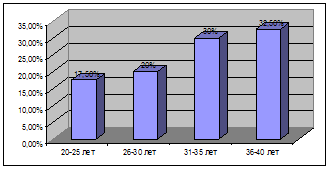
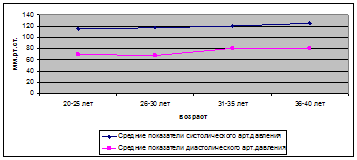
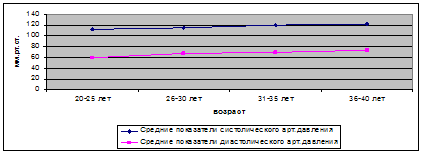
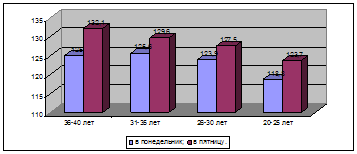
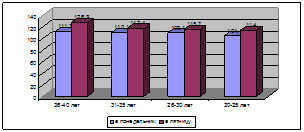
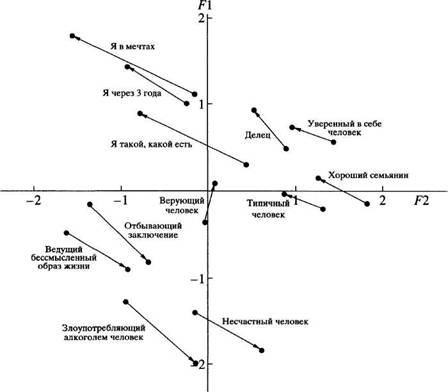
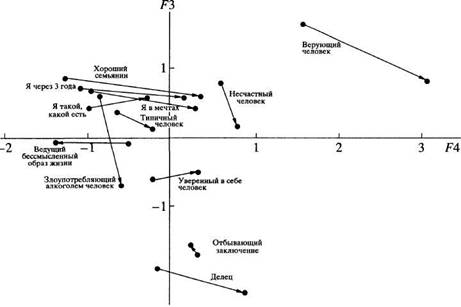
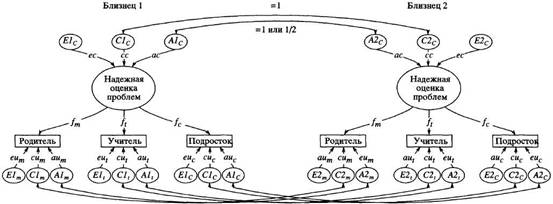
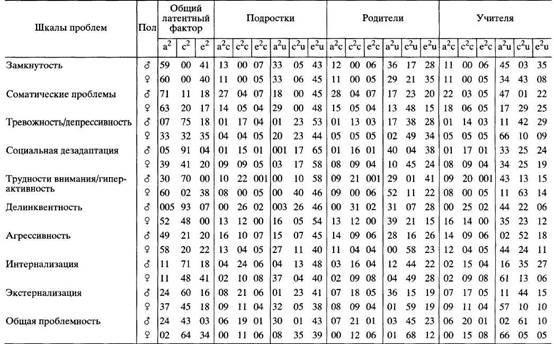
0 комментариев